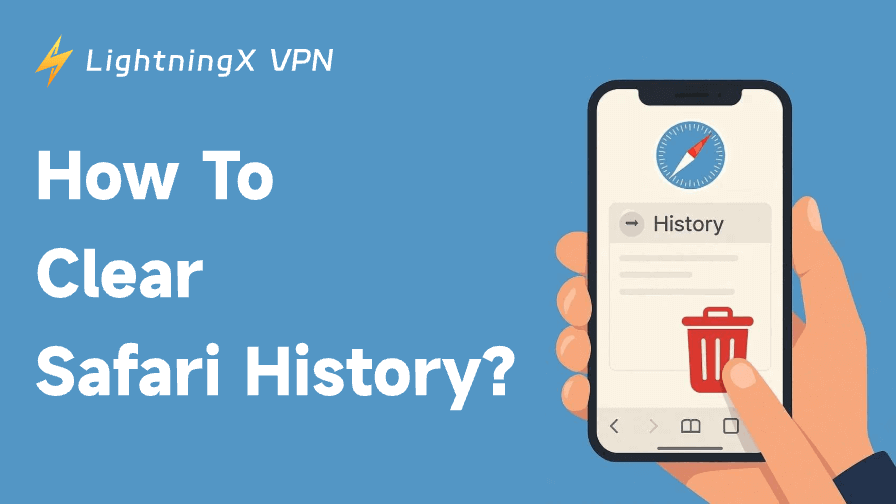Quizás te sorprenda saber cuánto revela sobre ti tu historial de navegación. Todas las páginas que visitas se guardan en tu historial web, independientemente de si utilizas Safari en tu Mac, iPhone o iPad. Borrarlo regularmente puede ayudarte a mantener la funcionalidad de tu navegador y a proteger tu privacidad. En esta guía, aprenderás cómo borrar el historial de Safari de forma eficaz.
Aunque Safari es un navegador rápido y fiable, con el tiempo almacena una gran cantidad de datos. Esto incluye tu historial de navegación, cookies y archivos almacenados en la caché. Estos archivos pueden hacer que las páginas web se carguen más rápido, pero también pueden ralentizar tu dispositivo si no se controlan.
Aunque Safari es un navegador fiable y rápido, con el tiempo acumula una gran cantidad de datos. Esto incluye tus archivos almacenados en la caché, cookies e historial de navegación. Si no los revisas, estos archivos pueden ralentizar tu dispositivo, aunque pueden acelerar la carga de las páginas en línea.
Se borra toda la información guardada sobre los sitios web que has visitado cuando borras tu historial de Safari. Esto no solo acelera tu navegador, sino que también protege tus datos privados de usuarios no autorizados de tu dispositivo.
Borrar regularmente tu historial de navegación puede:
- Proteger tu privacidad de usuarios no autorizados.
- Liberar espacio de almacenamiento en tu dispositivo.
- Evitar que los sitios web rastreen tus actividades en línea.
- Corregir errores de carga o visualización causados por archivos de caché obsoletos.
Ahora, veamos paso a paso cómo borrar el historial de Safari en diferentes dispositivos.
Cómo borrar historial de Safari en iPhone y iPad
Safari es el navegador predeterminado en los dispositivos Apple y borrar el historial de navegación solo requiere unos pocos pasos. Sigue esta sencilla guía para hacerlo en tu iPhone o iPad.
Paso 1: Abre la aplicación Ajustes
Desbloquea tu dispositivo y abre la aplicación Ajustes. Desplázate hacia abajo y pulsa Safari en la lista.
Paso 2: Pulsa «Borrar historial y datos de sitios web»
En los ajustes de Safari, desplázate hasta la parte inferior y pulsa Borrar historial y datos de sitios web.
Esta opción elimina el historial de navegación, las cookies y la caché.
Si solo quieres borrar los datos de determinados sitios, ve a Avanzado > Datos de sitios web y elige los sitios web específicos que deseas borrar.
Paso 3: Confirma para borrar datos
Aparecerá una ventana emergente pidiendo confirmación. Toca Borrar historial y datos para continuar.
Esta acción elimina los datos de navegación de todos los dispositivos vinculados a la misma cuenta de iCloud.
(Opcional) A continuación, cierre y vuelva a abrir Safari para aplicar completamente los cambios.
Ahora su navegador será más rápido, estará más limpio y su privacidad estará mejor protegida.
Cómo borrar historial de Safari en Mac
Si utiliza Safari en un Mac, puede borrar su historial de navegación directamente desde el navegador. A continuación le indicamos cómo hacerlo:
Paso 1: Abra Safari
Inicie Safari desde su Dock o carpeta Aplicaciones.
Paso 2: Accede al menú Historial
En la parte superior de la pantalla, haz clic en Historial > selecciona Borrar historial…
(Atajo: pulsa Comando + Y para abrir el Historial y, a continuación, haz clic en Borrar historial).
Paso 3: Elige un intervalo de tiempo
Aparecerá un menú con opciones como:
- La última hora
- Hoy
- Hoy y ayer
- Todo el historial
Selecciona el intervalo de tiempo que deseas eliminar. Para una limpieza completa, elige todo el historial.
Paso 4: Confirma el borrado
Haz clic en Borrar historial para borrar los datos de navegación, las cookies y los archivos almacenados en la caché. Esto ayuda a mejorar el rendimiento del navegador y libera espacio de almacenamiento. Si prefieres borrar solo los datos de sitios web específicos, ve a Safari > Preferencias > Privacidad > Gestionar datos de sitios web y, a continuación, borra los elementos individualmente o haz clic en Eliminar todo.
Una vez hecho esto, reinicia Safari para obtener los mejores resultados: tu navegador funcionará con mayor fluidez y privacidad.
Qué sucede cuando borras el historial de Safari
Cuando borras el historial de Safari, se borran varios tipos de datos de tu navegador:
- Sitios web que has visitado: se borran las URL y los títulos de las páginas.
- Cookies: se borran los pequeños archivos que almacenan los datos de inicio de sesión y las preferencias de los sitios web.
- Archivos de caché: se borran los datos temporales de los sitios web.
- Historial de búsqueda: se borran todos los términos de búsqueda introducidos en la barra de búsqueda de Safari.
Sin embargo, los marcadores y las listas de lectura guardados permanecen intactos. Esto significa que puedes borrar de forma segura tu historial de navegación sin perder tus sitios favoritos.
Diferencia entre borrar la caché y el historial de Safari
Al limpiar Safari, es importante comprender la diferencia entre borrar la caché y borrar el historial, ya que afectan al navegador de formas muy diferentes.
Al borrar la caché de Safari se eliminan los archivos temporales de los sitios web, como imágenes, scripts y datos de diseño. Esto ayuda a liberar espacio de almacenamiento y a solucionar problemas de carga o visualización, pero también puede hacer que se cierre la sesión en algunos sitios web o que se reinicien las preferencias del sitio. Después de borrar la caché, es posible que los sitios web se carguen un poco más lentamente la primera vez, ya que Safari necesita volver a descargar todos los recursos.
Por el contrario, borrar el historial de Safari solo borra el registro de los sitios web visitados, los términos de búsqueda y las marcas de tiempo de navegación. Su principal finalidad es la privacidad: ocultar tus hábitos de navegación a otras personas que comparten tu dispositivo. Cuando borras el historial, también se eliminan estos datos de todos los dispositivos Apple conectados a través de iCloud, pero no se borran los archivos almacenados en la caché ni las cookies, a menos que elijas borrarlos también.
En resumen, borrar la caché se centra en el rendimiento y la resolución de problemas, mientras que borrar el historial tiene que ver con proteger su privacidad. Si su objetivo es completar la limpieza, también puede eliminar las cookies en Safari > Configuración > Privacidad > Gestionar datos de sitios web.
Mejore su privacidad en línea con LightningX VPN
Para los usuarios que valoran la privacidad en línea a largo plazo, combinar Safari Cleanup con un servicio VPN de confianza proporciona una protección más sólida. Incluso después de borrar el historial de Safari, los sitios web y los proveedores de Internet pueden seguir rastreando sus actividades en línea.
LightningX VPN encripta su tráfico de Internet y oculta su dirección IP, lo que garantiza que nadie, ni siquiera ISP, pueda ver los sitios que visita. Es especialmente útil cuando se utiliza una red Wi-Fi pública, donde los datos son más vulnerables.
Además, su privacidad está aún más protegida gracias a la política de cero registros de LightningX VPN, lo que significa que no se guardan registros de su actividad en línea.
Es compatible con múltiples dispositivos y plataformas, incluyendo Android, iOS, macOS, Windows, TV, Linux, Chrome, etc. Esto significa que puede habilitar la protección VPN en todos los dispositivos que utiliza con frecuencia, ya que puede utilizar una cuenta simultáneamente en hasta tres dispositivos. ¡Descárguelo ahora y disfrute de tres nodos de alta velocidad gratis!

Consejos adicionales para gestionar los datos y la privacidad de Safari
Una vez que hayas borrado el historial de Safari, puedes seguir algunos pasos adicionales para controlar mejor tus datos y tu privacidad. Safari ofrece herramientas integradas para gestionar los datos de los sitios web, limitar el seguimiento y mantener tu actividad de navegación más segura.
Cómo eliminar los datos de los sitios web sin borrar el historial
A veces, es posible que desees eliminar las cookies o los datos de la caché sin borrar todo el historial de navegación. Safari te permite hacerlo fácilmente:
- Ve a Ajustes > Safari en el iPhone o iPad (o abre Safari > Ajustes en el Mac).
- Desplázate hasta Avanzado > Datos de sitios web.
- Pulsa Borrar todos los datos de sitios web o selecciona los sitios específicos que deseas borrar.
Esto te ayudará a liberar espacio y solucionar problemas con los sitios web, al tiempo que mantienes intacto tu historial de navegación.
Si utilizas a menudo dispositivos compartidos o valoras tu privacidad, puedes navegar en modo privado para evitar que Safari guarde tu historial.
Para abrir una ventana privada:
- En iPhone/iPad: pulsa el icono Pestañas y, a continuación, selecciona Privado.
- En Mac: haz clic en Archivo > Nueva ventana privada.
En el modo privado, Safari no almacenará ningún historial de navegación, cookies ni caché una vez que cierres la ventana.
¿Con qué frecuencia debes borrar el historial de Safari?
No hay una regla estricta sobre la frecuencia con la que debes borrar tu historial de navegación. Sin embargo, hacerlo una vez cada pocas semanas ayuda a mantener el rendimiento y la seguridad del navegador.
Si utilizas Safari con frecuencia, lo ideal es borrar tus datos semanalmente. Para los usuarios ocasionales, una vez al mes puede ser suficiente. Recuerda que borrar el historial no solo mejora la velocidad, sino que también protege tu privacidad.
Solución de problemas comunes de Safari
Si notas que Safari funciona con lentitud o se bloquea, borrar el historial de navegación y la caché suele resolver el problema. Sin embargo, si el problema persiste, prueba estos pasos adicionales:
- Actualiza Safari: Asegúrate de que estás utilizando la última versión de Safari.
- Reinicia tu dispositivo: a veces, un simple reinicio puede solucionar los problemas de rendimiento.
- Desactiva las extensiones: Algunas extensiones de Safari pueden ralentizar tu navegador. Intenta desactivarlas para ver si mejora el rendimiento.
- Reiniciar la configuración de red: si Safari tiene problemas para cargar sitios web, reiniciar la configuración de red puede ayudar.
Al mantener tu navegador con regularidad, garantizas un rendimiento más fluido y una mayor privacidad.
Conclusión
Saber cómo borrar el historial de Safari es esencial para mantener la privacidad y mejorar el rendimiento del navegador. Tanto si utilizas un iPhone, un iPad o un Mac, los pasos son sencillos y solo te llevarán unos segundos.